Tartalom
Alapok
Bevezetés
4Easysoft iPhone Data Recovery segít visszaállítani a tévedésből törölt adatokat az iPhone/iTunes/iCloud eszközről. Segítségével helyreállíthatja a legtöbb szöveges és médiatartalmat, beleértve a névjegyeket, üzeneteket, híváselőzményeket, naptárat, jegyzeteket, emlékeztetőket, szafari könyvjelzőket, alkalmazásdokumentumot, WhatsApp-adatokat, fotótárat, videókat, kameratekercset, zenét stb. 4Easysoft iPhone Data Recovery segítségével megtekintheti az összes törölt adatot, és kiválaszthatja a visszaállítani kívánt adatot.

Regisztráció
A 4Easysoft iPhone Data Recovery ingyenes próbaverziója csak az iOS-eszközök átvizsgálását, a rendszerprobléma gyors kijavítását és az eszköz visszaállítását támogatja háromszoros korlátozással. Az összes adat visszaállításához szükséges összes funkció eléréséhez kattintson a gombra Vásárlás ikont a jobb felső menüben, és válassza ki a kívánt licencet.
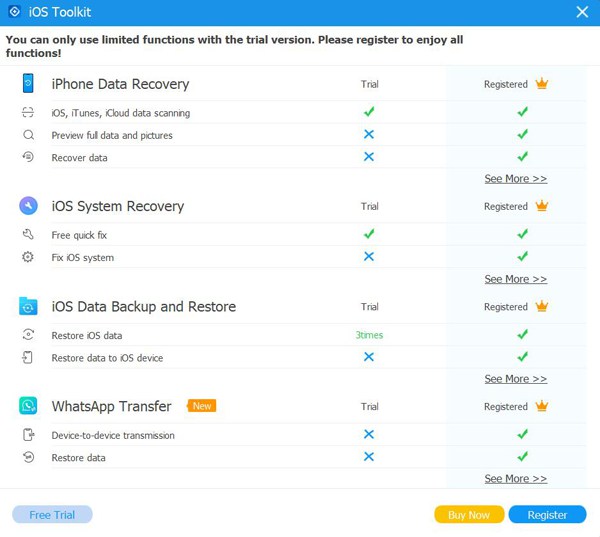
A teljes verzió megvásárlása után az alábbi lépések elolvasásával regisztrálhatja fizetős fiókját. Kattints a Regisztrálja ezt a termék ikont a fő felületen, és válassza ki a lehetőséget Regisztráció gomb. Ezután adja meg e-mail címét és a tőlünk kapott regisztrációs kódot. Végül kattintson a rendben gombot a teljes verzió aktiválásához.
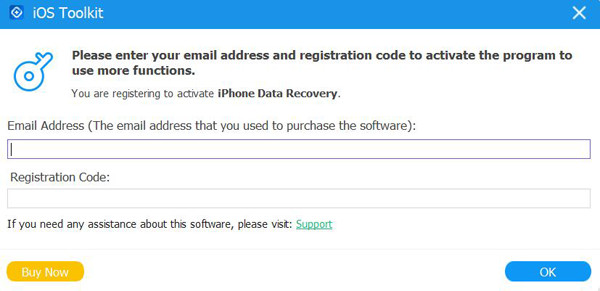
preferenciák
Kattintson a Beállítások menüre, és válassza a Beállítások gombot a kimeneti beállítások módosításához. Mivel a helyreállított adatokat először a számítógépére menti a rendszer, kiválaszthatja a kívánt mappákat a helyreállított fájlok és biztonsági másolatok mentéséhez.
A tárolási útvonal beállításai alatt a frissítési beállításokat is módosíthatja. Jelölje be a Ellenőrizze a frissítéseket automatikusan lehetőséget, hogy időben hozzáférhessen az új funkciókhoz. Az automatikus frissítést a programból való kilépéskor is bekapcsolhatja.
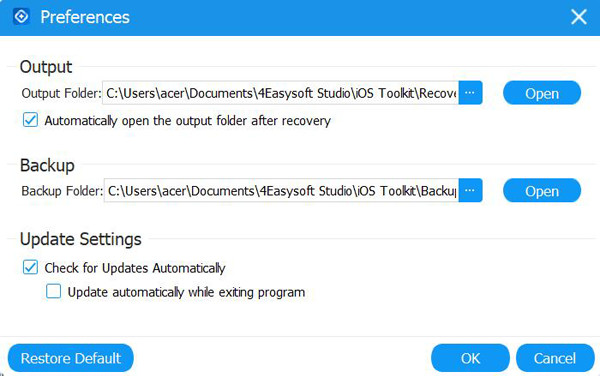
Az iOS adatok helyreállítása
Helyreállítás iOS-eszközről
üzemmódja segít közvetlenül visszaállítani a törölt adatokat iOS-eszközéről. Győződjön meg arról, hogy a számítógépén lévő iTunes a legújabb verzióra van frissítve. Ezután olvassa el a következő lépéseket:
1. lépésIndítsa el a 4Easysoft iPhone Data Recovery alkalmazást a számítógépén, majd csatlakoztassa iOS-eszközét a számítógéphez USB-kábellel. Ha iOS 11 vagy újabb rendszert használ, kérjük, oldja fel az eszköz zárolását, és érintse meg a Bizalom gombot a képernyőn.

2. lépésKattints a iPhone adatmentés opciót a fő felületen, és válassza ki a Helyreállítás iOS-eszközről lapon. Ezután kattintson a Indítsa el a szkennelést gombot az iOS-eszközön lévő összes törölt adat beolvasásához. A szkennelési folyamat időtartama a fájl számától függ.

3. lépésEzt követően az összes adatot különböző fájltípusokba sorolják, és felsorolják a programban. Kattintson duplán a kívánt fájlra az előnézethez, majd jelölje be a helyreállításhoz. Végül kattintson a Visszaszerez gombot az összes kiválasztott fájl egyidejű helyreállításához.

Jegyzet:
Ha vissza szeretné állítani a titkosított iTunes biztonsági mentési fájlokat, megjelenik egy felugró ablak, amely bekéri az iTunes biztonsági mentési jelszavát. A szkennelési folyamat folytatásához meg kell adnia a jelszót.

Ha vissza szeretne állítani néhány privát és fontos adatot, például híváselőzményeket, safari könyvjelzőket, névjegyeket stb. Az iOS 13 vagy újabb rendszeren kattintson a Titkosított szkennelés gombot a művelet megerősítéséhez.

Helyreállítás az iTunes biztonsági mentési fájlból
Ha mindig biztonsági másolatot készít iOS-eszközeiről az iTuneson keresztül, a törölt adatokat is visszaállíthatja az iTunes alkalmazásból. Győződjön meg arról is, hogy az iTunes legújabb verzióját telepítette.
1. lépésNyissa meg a 4Easysoft iPhone Data Recovery alkalmazást, és válassza ki a iPhone adatmentés opciót a fő felületen. Ezután válassza ki a Helyreállítás az iTunes biztonsági mentési fájlból módban, és az összes szinkronizált eszköz megjelenik. Válassza ki a helyreállítani kívántat.

2. lépésHa titkosította az iTunes biztonsági mentési fájljait, a szkennelési folyamat folytatásához meg kell adnia a biztonsági másolat jelszavát.
3. lépésA szkennelés után a listában kipipálhatja az összes kívánt adatot és fájlt. Végül kattintson a Visszaszerez gombot az adatok helyreállításának megkezdéséhez az iTunesból.

Helyreállítás az iCloudból
Ha bekapcsolta az iCloud biztonsági mentést iOS-eszközén, ez a mód az Ön számára is elérhető. Kövesse a lépéseket most:
Először futtassa a 4Easysoft iPhone Data Recovery programot, és válassza ki a Helyreállítás az iCloudból gombot a bal oldali sávban. Ezután megadhatja Apple ID azonosítóját és jelszavát az iCloudba való bejelentkezéshez.
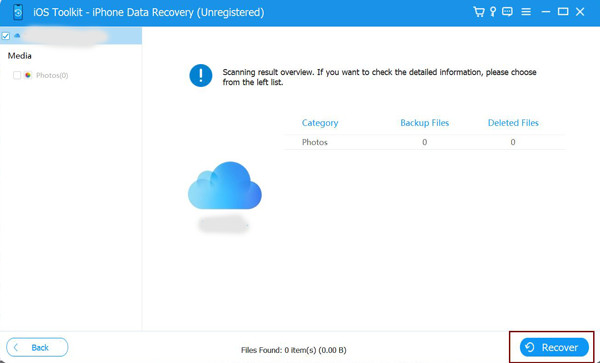
Megjegyzés: Ha engedélyezte a kéttényezős hitelesítést iOS-eszközén, meg kell érintenie a Bizalom gomb. Ezután egy ellenőrző kódot küld az iPhone/iPad készülékére, amelyet be kell írnia a számítógépen.
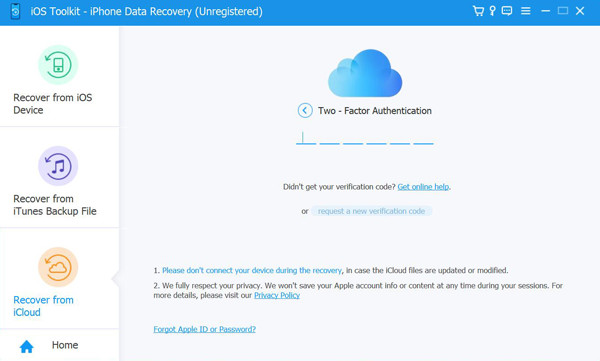
Két módszer létezik az adatok helyreállítására az iCloudból.
1. Az összes iCloud biztonsági másolat helyreállítása
1. lépésKiválaszthatja a iCloud biztonsági mentés lehetőséget az összes biztonsági másolat helyreállítására a különböző fájltípusokkal. Itt láthatja az összes biztonsági mentési előzményt, és ki kell választania egyet a letöltéshez.
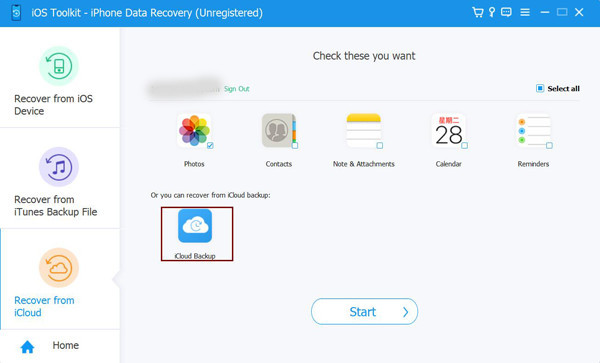
2. lépés Miután rákattintott a Letöltés gombbal választhat különböző fájltípusokat a letöltéshez. Jelölje be a kívántakat, és kattintson a gombra Következő gomb.
3. lépésA szkennelési folyamat elindul, és a kiválasztott fájlok megjelennek a programban. Ennek ellenére válassza ki a kívánt adatokat, és kattintson a gombra Visszaszerez gombot az iCloudból való helyreállítás megkezdéséhez.
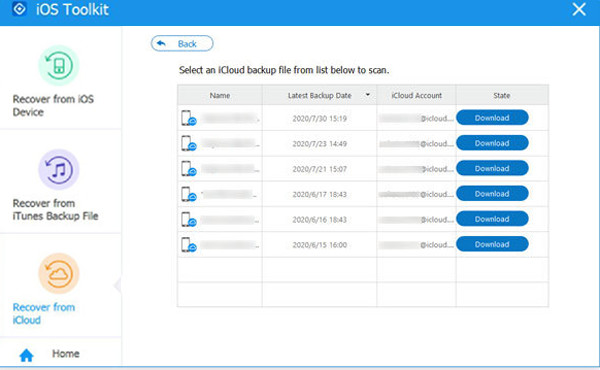
2. A kiválasztott fontos adatok helyreállítása
1. lépésVálassza ki a kívánt fájlokat a Fotók, Névjegyek, Jegyzetek és mellékletek, Naptár és Emlékeztetők közül. Ezután kattintson a Rajt gombot az adatok beolvasásához.
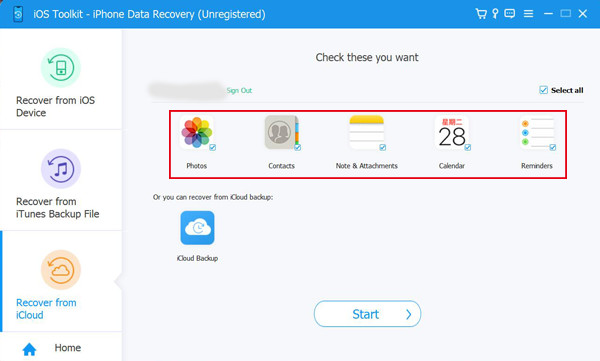
2. lépés Néhány percen belül ez a program minden adatot részletesen megjelenít az Ön számára. Jelölje be a helyreállítani kívánt adatokat, és kattintson a gombra Visszaszerez gombot a folyamat elindításához. Ha a Névjegyadatokat választja, közvetlenül iOS-eszközére is visszaállíthatja azokat.
További funkciók
iOS rendszer-helyreállítás
Az iOS System Recovery a 4Easysoft iPhone Data Recovery egy további hatékony funkciója. Kijavítja az eszközzel, a képernyővel, az iOS móddal és az iTunes-szal kapcsolatos problémákat, beleértve az Apple logóban elakadt eszközt, a fekete képernyőt, a letiltott eszközt, a frissítési hibát és az egyéb több mint 50 problémát. Nem kell kiválasztania a modellt, típust, kategóriát és semmilyen paramétert; ez a program automatikusan felismeri és egy kattintással kijavítja. Íme a részletes lépések:
1. lépés Indítsa el a 4Easysoft iPhone Data Recovery programot, és kattintson a gombra iOS rendszer-helyreállítás gombot a fő felületen. Ezután csatlakoztatnia kell iOS-eszközét a számítógéphez USB-kábellel. Ezt követően kattintson a Rajt gombot a folytatáshoz, és ez a program automatikusan felismeri az eszközt.

2. lépés A készülékkel kapcsolatos összes információ megtalálható a programban. Kattintson a Ingyenes gyorsjavítás néhány egyszerű probléma megoldására, mint például a lefagyott képernyő vagy a rendszer összeomlása. Ellenkező esetben rá kell kattintania a Fix gombot a további javítások elvégzéséhez.

Itt két mód közül választhat:
Standard mód: Javítsa ki az eszköz egyszerű iOS rendszerhibáját, és őrizze meg az összes adatot.
Haladó szint: Javítsa ki a komoly rendszerhibákat iOS-eszközén, és törölje az összes adatot. A sikerességi arány magasabb, mint a standard.
Alapos megfontolás után válassza ki a kívántat, és kattintson a gombra megerősít gombot a folytatáshoz.

3. lépésKi kell választania az eszköz megfelelő kategóriáját, típusát és modelljét. Ezután válassza ki a kívánt firmware-t különböző iOS-verziókkal, és kattintson a Letöltés gomb. Ily módon az iOS-verziót is alacsonyabb verzióra válthatja vagy frissítheti. Ezt követően kattintson a Tovább gombra az iOS rendszer javításának megkezdéséhez.

iOS adatok biztonsági mentése és visszaállítása
Ha biztonsági másolatot szeretne készíteni iOS-adatairól a számítógépen, a 4Easysft iPhone Data Recovery szintén hasznos az Ön számára. Egyszerűen használja fontos adatairól biztonsági másolatot készíteni, és amikor szüksége van rá, visszaállítja azokat a készülékére. Olvassa el az alábbi lépéseket a funkció használatának megismeréséhez:
Nyissa meg a 4Easysoft iPhone Data Recovery alkalmazást, és válassza ki a iOS adatok biztonsági mentése és visszaállítása funkció.

Itt kiválaszthatja az adatok biztonsági mentését vagy visszaállítását.
1. Az iOS adatok biztonsági mentése a számítógépre
1. lépésKattints a iOS adatmentés gombot, és USB-kábellel csatlakoztassa a készüléket a számítógéphez. Kiválaszthatja a Normál biztonsági mentés vagy Titkosított biztonsági mentés lehetőségek. A különbség az, hogy be kell állítani egy jelszót a titkosított biztonsági másolathoz, és ez akkor szükséges, ha vissza szeretné állítani a biztonsági másolatot.

2. lépés Miután rákattintott a Rajt gombbal láthatja a listában szereplő összes adattípust. Válassza ki a kívántat a Média, Üzenetek, Névjegyek és Jegyzetek közül, majd kattintson a gombra Következő gombot a folyamat elindításához.

1. Állítsa vissza a biztonsági mentési adatokat az iOS-eszközre
1. lépésVálaszd a iOS adathelyreállítás gombot, és csatlakoztassa iOS-eszközét a számítógéphez. Itt megtekintheti az összes biztonsági mentési előzményt az eszköz információival, a biztonsági mentés méretével és idejével.
2. lépés Válassza ki a kívántat, és kattintson a gombra Nézd meg most gombot a biztonsági mentési adatok részletes tallózásához. Ezután válassza ki a visszaállítani kívánt adatokat. Ne feledje, hogy jelenleg csak a Névjegyek és a Jegyzetek állíthatók vissza az eszközre, a többi adat pedig a számítógépére kerül mentésre.

WhatsApp átvitel
Ez egy könnyen használható funkció is a WhatsApp üzeneteinek, fényképeinek, videóinak és mellékleteinek átviteléhez iOS-eszközök között. Ezenkívül biztonsági másolatot készíthet és visszaállíthatja a WhatsApp-adatokat, és akár exportálhatja is a WhatsApp-adatokat HTML- és CSV-formátumban. Kövesse az alábbi részleteket:
1. A WhatsApp adatok átvitele iOS-eszközök között
1. lépésNyissa meg a 4Easysoft iPhone Data Recovery alkalmazást, és válassza ki a WhatsApp átvitel gomb. Ezután kattintson a Eszközök közötti átvitel modult.
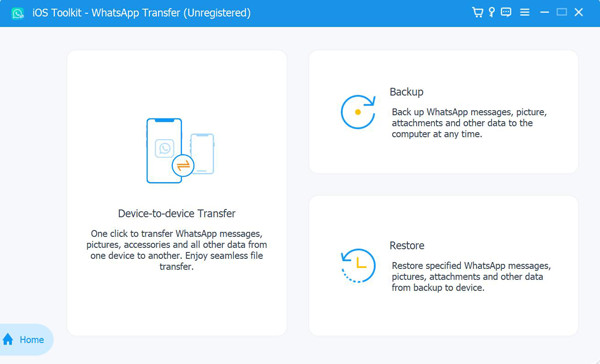
2. lépésEzt követően két iOS-eszközt kell csatlakoztatnia ugyanahhoz a számítógéphez USB-kábeleken keresztül. És ki kell választani a Forrás és a Cél eszközöket, majd kattintson a gombra Indítsa el az átvitelt gomb.
Megjegyzés: Ha iOS 7 vagy újabb rendszerverziót használ, érintse meg a Bizalom gombot a készüléken, és kövesse az útmutatót a folytatáshoz.
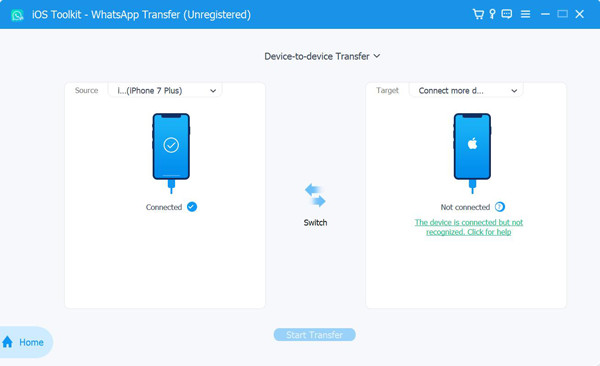
2. A WhatsApp adatok biztonsági mentése a számítógépen
1. lépésFuttassa a 4Easysoft iPhone Data Recovery programot a számítógépén. Válaszd a WhatsApp átvitel opciót, majd kattintson a biztonsági mentés gomb.
2. lépésCsatlakoztassa iOS-eszközeit a számítógéphez, majd válassza ki a tárolási útvonalat a biztonsági mentési fájlok mentéséhez. Azt is bejelölheti a A biztonsági mentés titkosítva lehetőség jelszó beállítására az Ön adatainak védelme érdekében. Végül kattintson a Indítsa el a biztonsági mentést gombot a WhatsApp-adatok biztonsági mentéséhez.

3. Állítsa vissza a WhatsApp biztonsági másolatot iOS-eszközre
1. lépésNyissa meg a 4Easysoft iPhone Data Recovery alkalmazást, és válassza ki a WhatsApp átvitel választási lehetőség. Ezután kattintson a visszaállítás opciót a biztonsági mentés visszaállításának megkezdéséhez.
2. lépésCsatlakoztassa iPhone/iPad készülékét a számítógéphez, és a rendszer automatikusan észleli. A listában megtekintheti a WhatsApp adatait, vagy rákattinthat a Helyi fájl importálása gombot új biztonsági másolatok hozzáadásához. Ezt követően kattintson a visszaállítás gomb. Ha a fájlt korábban titkosították, meg kell adnia a jelszót.
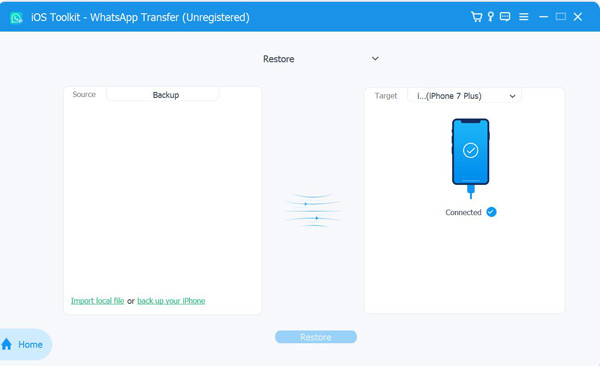
3. lépésEzután részletesen megtekintheti az összes WhatsApp adatot, és kiválaszthatja a visszaállítani kívánt adatokat. Választhat, hogy közvetlenül az eszközre állítja vissza, vagy egyszerűen visszaállítja a számítógépére.
 Windowshoz
Windowshoz Machez
Machez Ingyenes online megoldások
Ingyenes online megoldások
